
uefi作为新型的启动方式相比传统的有很多的优势,那么对于不懂电脑知识的新手用户来说要怎么执行制作uefi启动u盘呢?针对这个问题小编特地整理了这篇关于uefi启动u盘制作方法,现在就来分享给大家。
uefi启动u盘制作教程:
准备工具
小白一键重装系统
操作流程
1,打开运行小白一键重装系统,并将界面切换到“制作系统”点击“制作U盘”。在U盘模式界面一般默认,选择好了后点击一键制作启动U盘。
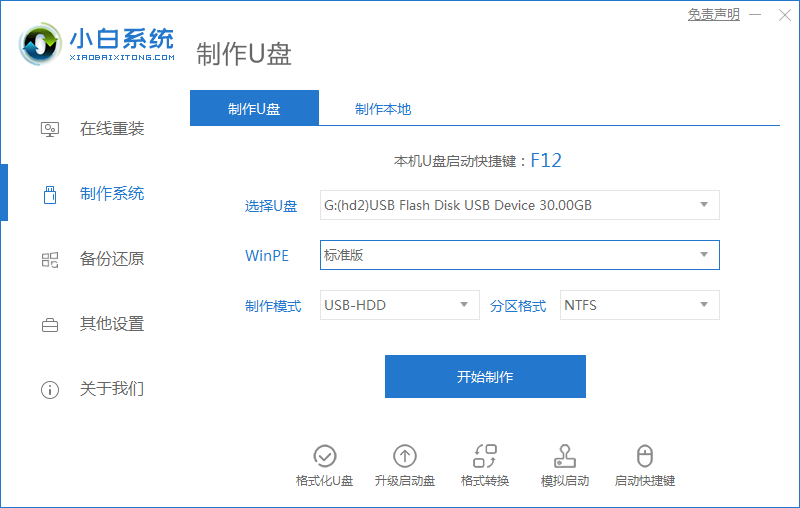
2,制作启动盘会格式化U盘里面的东西,如果U盘里面有东西建议先自己备份。
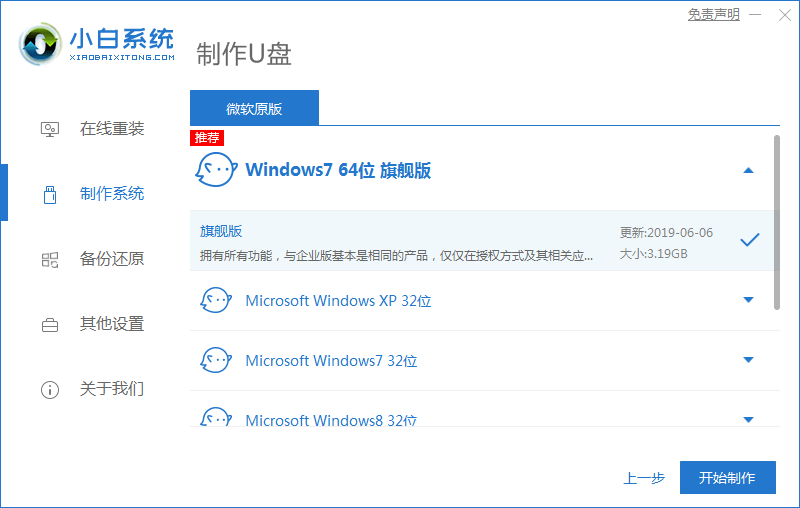
3,制作工具里面也可以下载系统镜像,如果你只是制作一个uefi启动盘而已,推荐不用下载。
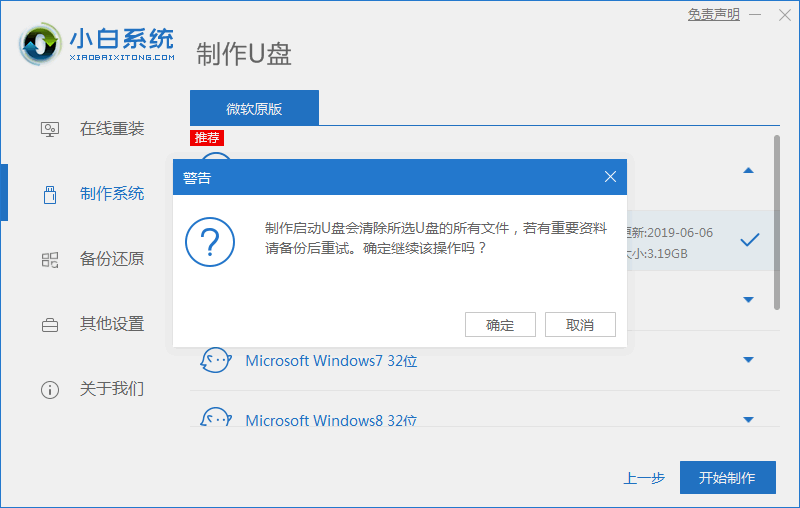
4,然后会下载PE镜像文件,下载完成后就会自动制作UEFI启动U盘了,耐心等待完成即可,一般几分钟就可以完成。
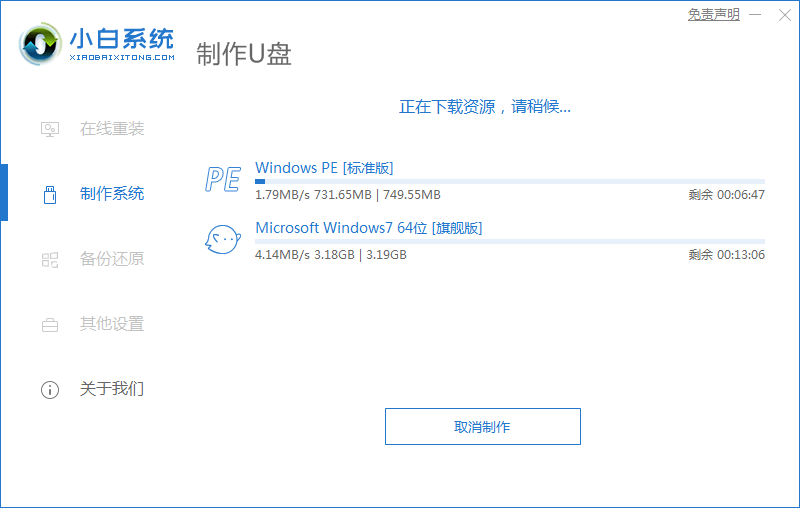
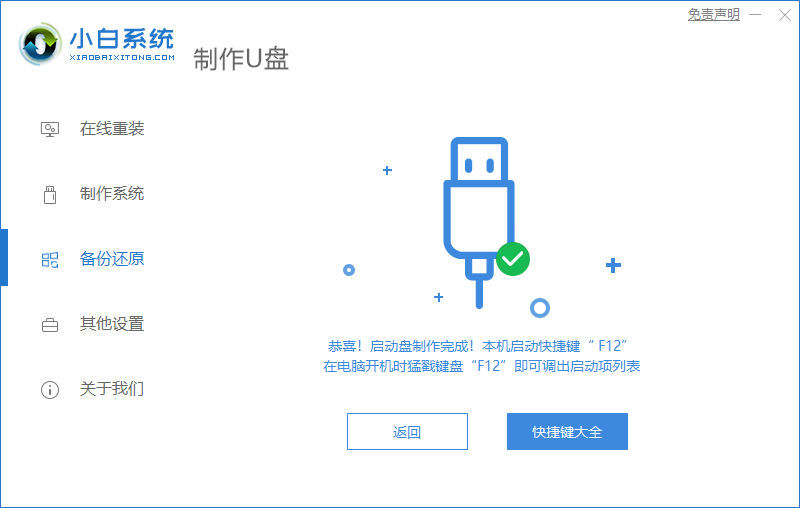
关于uefi启动盘的制作方法介绍到此就结束了,制作完成后我们就可以通过设置 U 盘启动进入 PE 系统来重装系统啦。
Copyright ©2018-2023 www.958358.com 粤ICP备19111771号-7 增值电信业务经营许可证 粤B2-20231006